将EXCEL数据快速生成组织结构图
有好多朋友不知晓该款EXCEL的软件相关教程,今天神奇下载软件教程分栏编辑给各位奉上将EXCEL数据快速生成组织结构图文章,希望能对大家有所帮助,一起来看一下吧!
将EXCEL数据快速生成组织结构图
可以直接将Excel表格导入到Visio并快速转换成组织结构图。并不是所有Excel表格都可以转换,在Excel表格中必须有一列数据能够表达出隶属关系。如下图所示。

方法/步骤
在Visio中,点击【文件】,【新建】,选择【商务】模板中的【组织结构图向导】。
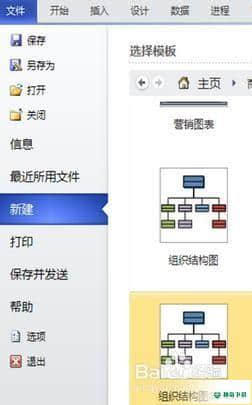
点击【创建】之后,将出现如下图所示,勾选"已存储在文件或数据库中的信息“,即指从已有的文件中导入,而不是利用向导来输入信息。
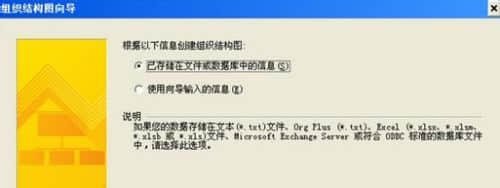
点击【下一步】,然后在如下图所示中,选择第三行,即文本、或Excel文件。

然后出现如下对话框,点击【浏览】选择在本地磁盘上保存的文件。该例假设数据在桌面visio2010练习文件导入外部数据组织结构.xls中。
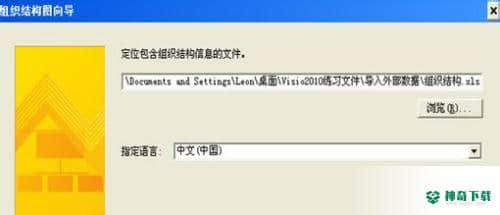
然后。在如下图所示,需要指定隶属关系。这个Excel表格中必须事先有一列声明姓名与姓名之间的关系,即谁是谁的下属。
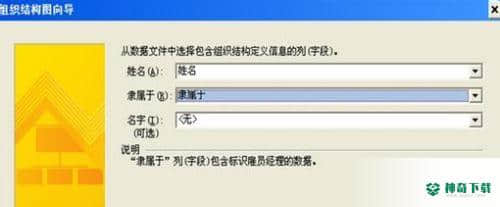
然后在如下图所示,你需要指定显示的字段,本例中指定姓名,职位,也就是说最终图形只显示这两个字段。
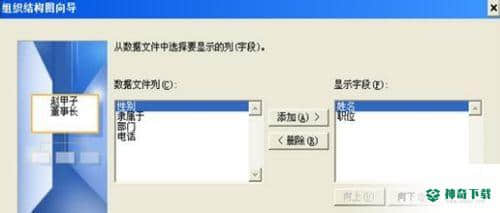
虽然只显示该两列字段但其他字段可以导入到Visio中,方便以后可以调整显示状态。本例中将所有字段全部导入到Visio中。
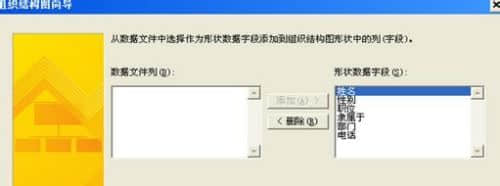
如果数据量太多,你可以指定分页。将图形分成多页,并且可以有链接效果。
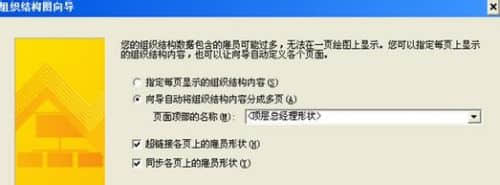
以下是导入后的最终效果。
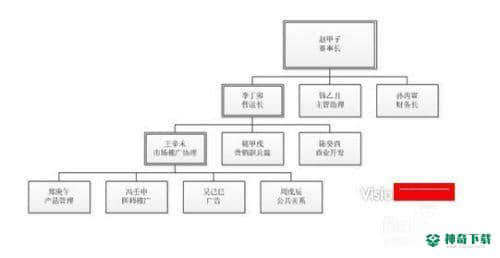
注意事项
文字和图片都是个人原创。未经允许,请勿转载,违者必究。
如果您觉的我写的经验比较有用,请点击投我“成功”的一票和点击“收藏”,谢谢! 如果认为我写的经验有欠缺,请及时评论指出,谢谢支持!
以上即是对于《将EXCEL数据快速生成组织结构图》软件教程文章全部内容了,希望能够帮到正在学习EXCEL的朋友!想要了解更多EXCEL软件文章,请继续关注神奇下载!
相关文章
Excel2010创建迷你图(excel2010迷你图创建在哪里)
excel打印如何使用自定義的紙張(EXCEL如何自定义公式)
近期热门










